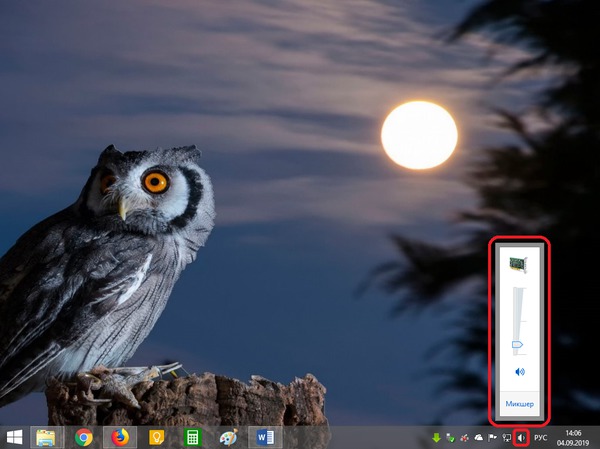Вчера, после того, как я закончил писать статью, я решил отключить свой ноутбук и спуститься вниз, чтобы отдохнуть на диване в гостиной. И как оказалось, один штекер рядом с диваном нуждался в ремонте, а другой выход был слишком далеко, чтобы подключить мой ноутбук. Вместо этого я решил просто запустить компьютер с батареи на некоторое время.
Как только он начал немного отставать и нужно было зарядить батарею, я вернулся наверх, чтобы подключить его, и осталось около двадцати минут заряда. И вот когда он ударил меня: это не зарядило батарею. Я думал, что батарея была в порядке, поскольку она была оригинальной и выглядела хорошо, когда вся информация была проверена. Быть оригинальной батареей означало, что она также с меньшей вероятностью создавала непредвиденные проблемы, чем некоторые батареи сторонних производителей.
Структура статьи
Аккумулятор ноутбука не заряжается — что делать?
Первое, что я сделал, это запаниковал, и эта идея в ретроспективе не была самой мудрой вещью. Паника, пока батарея все еще разряжается, приведет только к большим проблемам и неясному мышлению. Через несколько мгновений я остановился, чтобы подумать, закрыв ноутбук, о причинах этой проблемы.
Спустя некоторое время я придумал несколько способов, чтобы батарея снова начала заряжаться.
Является ли Windows причиной того, что батарея не заряжается?
Первое, что вам, очевидно, нужно выяснить, заключается в том, связана ли проблема с вашей батареей неправильно, связана с проблемой в Windows или самой батареей. Были случаи за годы, когда у Windows были проблемы с батареями, включая печально известную ошибку Windows 7 «Рассмотрение замены батареи», исправленную позже с исправлением.
Хорошим способом узнать, есть ли проблема с батареей, было бы загрузить альтернативную операционную систему, такую как Windows или Linux Live CD. Очевидно, вам не нужен полноценный дистрибутив 1GB +, и использование одной из нескольких сотен мегабайт должно быть достаточным. Slax Linux отлично подходит для этого всего около 220 МБ. В качестве альтернативы вы можете использовать компакт-диск Live Windows / Repair CD, такой как загрузочный компакт-диск Hiren, или если у вас есть двойная система загрузки, вы можете просто увидеть, возникает ли проблема при другой установке.
Если вы все еще не можете зарядить аккумулятор от другой операционной системы, возможно, это факт, что проблема связана с самой батареей, и ее, возможно, потребуется проверить экспертом или заменить. Если ваша батарея работает так же, и в Linux, вы можете проследить эту ошибку как связанную с Windows, и некоторые из решений, которые помогут устранить проблему на следующей странице, могут помочь.
Давайте же узнаем, почему аккумулятор ноутбука не заряжается?
Первый способ
Первое, что я сделал, когда проблема была упомянута, заключалась в том, чтобы извлечь аккумулятор из ноутбука и оставить кабель переменного тока подключенным. Затем загрузите его только на шнур питания до тех пор, пока Windows не будет полностью загружена, после чего я верну батарею обратно в компьютер, пока он все еще включен. Это сработало и, хотя для большинства людей это действие было бы небезопасно, я бы не рекомендовал вам использовать эту идею, если вы не были абсолютно уверенны в том что сделаете все как нужно, правильно и быстро, то есть, если бы не было другого выбора.
Метод второй
Второе решение и что-то, что я рекомендую перед отсоединением батарей при включении ноутбука, это:
- Откройте Диспетчер устройств Windows (Control -> System -> Device Manager).
- Разверните дерево «Батареи» в «Диспетчере устройств», затем щелкните правой кнопкой мыши и удалите все устройства, связанные с батареей (совместимая с Microsoft ACPI Battery Control Battery), используя опцию «Удалить». Затем, после того, как вы это сделали, щелкните правой кнопкой мыши и выберите «Сканировать изменения», который должен переустановить правильные драйверы и позволить вашему ноутбуку снова зарядиться.
Метод третий
К сожалению, нет ни одного окончательного решения для аккумулятора, который не заряжается, и это не точная наука. Если вышеуказанное не работает, есть много других незначительных вариаций этого метода, которые могли бы устранить проблему. Вот еще один, который, как известно, работает.
- Когда и шнур переменного тока, и аккумулятор установлены, и вы находитесь в Windows, отключите питание переменного тока, оставив его на батарею.
- Выключите Windows и извлеките аккумулятор.
- Теперь подключите адаптер переменного тока и загрузите его.
- Следуйте приведенным выше инструкциям, чтобы удалить любой совместимый с Microsoft ACPI метод управления. Записи батареи, перечисленные в диспетчере устройств.
- Выключите Windows и отключите питание от сети.
- Вставьте аккумулятор, подключите шнур переменного тока в указанном порядке и загрузите ноутбук.
Аккумулятор следует повторно вставить при загрузке, а затем, надеюсь, он снова зарядиться должным образом.
Из-за большого количества различных комбинаций вам может потребоваться несколько разных способов, если эти точные методы не сработают для вас. Еще один быстрый — это удаление драйвера батареи в Диспетчере устройств после извлечения батареи, когда ноутбук включен. Опять же, это не тот метод, который вы должны попробовать, пока другие возможности не будут проверены из-за рисков отсоединения аккумулятора. Если у вас есть свои варианты почему, аккумулятор ноутбука не заряжается, то расскажите о них в комментариях. Это очень поможет многим в решении вопроса.
Выводы
Если у вас остались какие-то вопросы по теме «Аккумулятор ноутбука не заряжается?» — говорите о них в комментариях. Также, не забудьте рассказать свою историю после чего у вас возникла такая ситуация с аккумулятором ноутбука.